ერთ – ერთი ყველაზე მარტივი პრობლემა, რაც შეიძლება მოხდეს თქვენს მოწყობილობასთან. ტელეფონი არის მხოლოდ არ ჩართავს და შუქებს ბატარეის ხატი (ვაშლი) ან თუნდაც შავი ეკრანი. ამ სიტუაციიდან გამოსავალი აშკარაა! პირველ რიგში, თქვენ უნდა დარწმუნდეთ, რომ თქვენი დამტენი კარგად მუშაობს, სცადეთ სხვა ტესტირება, თუ ეს შედეგი შედეგია უარყოფითი, შემდეგ უბრალოდ შეიძინეთ ახალი დამტენი და ისიამოვნეთ ცხოვრებით!
თუ ახალი დამტენის შეძენის საშუალება არ არის, მაშინ შეეცადეთ თავად დააფიქსიროთ - მავთულები წებოთი, შემდეგ ბრალდება მაგალითად, USB სადგურის საშუალებით, კომპიუტერის საშუალებით!
არ დაგავიწყდეს ეს სიცივეში შეიძლება Apple მოწყობილობებმა გამორთეთ, რადგან ბატარეა არ უძლებს ყველაზე მცირე სიცივესაც კი, თქვენ უნდა გაათბოთ იგი და ჩადეთ დამტენი!
და რაც მთავარია, თუ თქვენი ტელეფონი მთლიანად გამორთულია და არ აჩვენებს სიცოცხლის ნიშანს, მაშინ უბრალოდ ჩადეთ იგი პასუხისმგებელი და არ შეეხოთ დაახლოებით 20-30 წუთი!
პროგრამული უზრუნველყოფის პრობლემა
ეს ხდება, რომ Iphone შეწყვეტს მუშაობას ნორმალურად: შემდეგ ზოგი კიდია პროგრამებში და, შესაძლოა, ზოგადად არ ჩართოთ. უმეტეს შემთხვევაში, ეს ხდება შემდეგ ვერ განახლდა ან Jailbreak მოწყობილობები მთავარია, არ შეგვეშინდეს პანიკა, რადგან შეგიძლია საყვარელი ტელეფონი გადააკეთო აგურის სახით! ამ პრობლემის გადასაჭრელად ერთი გზაა ტელეფონის გამოყენება, სახელწოდებით ” მყარი გადატვირთვა ”. აქ მოცემულია, თუ როგორ უნდა გავაკეთოთ ეს: გამართავს ღილაკს მთავარი და ძალა, შემდეგ დაელოდე 5-10 წამი და თქვენი ტელეფონი, სავარაუდოდ, გადატვირთეთ და წარმატებით იმუშავებთ.
თუ ეს ვარიანტი არ დაგეხმარა, არსებობს 100% -იანი გზა - რეფლექსია მოწყობილობა კომპიუტერის საშუალებით.
პირველ რიგში, გადმოწერეთ პროგრამა იტუნები Apple– ის ოფიციალური საიტიდან, უფრო მეტიც დაკავშირება Iphone კაბელის კომპიუტერთან მეშვეობით და გამორთეთ მოწყობილობა ღილაკის გამოყენების დროს ძალა და მთავარი. დააჭირეთ ღილაკს სანამ ეკრანი არ დაიხურება, გაუშვით ღილაკი სიმძლავრე, მაგრამ საშინაო გამართვა - ეს აიძენს Iphone რეჟიმში დფუ. ასეთი ოპერაციის შემდეგ, კომპიუტერში უნდა გამოცხადდეს შეტყობინება, რომ მოწყობილობა იმყოფება უსაფრთხო რეჟიმში
მზად არის აღდგენა.
ITunes აპლიკაციაში, iPhone- ის შესახებ ყველა ინფორმაცია ხელმისაწვდომია, შესაძლებლობა შექმნა სარეზერვო და რაც მთავარია, აღდგენის ფუნქცია! დააჭირეთ აღდგენის ღილაკს და დაელოდეთ ტელეფონის დაყენებას ახალი firmware და ის არ ჩართავს. ახლა თქვენი მოწყობილობა სრულად მუშაობს ახალ, სუფთა ფირმაზე.
აპარატურის გაუმართაობა
ყოველთვის არ არის დაყვანილი ბატარეა ან ცუდად დაინსტალირებული პროგრამა შეიძლება გამოიწვიოს ვაშლის ხატის დამწვრობამ. არსებობს ტექნიკური გაუმართაობარომ თითქმის შეუძლებელია საკუთარი თავის აღმოფხვრა ...
 გავრცელებული პრობლემაა ღილაკის უკმარისობა ძალა. აქტიური გამოყენებით, ღილაკი შეიძლება უბრალოდ ჩაძირვა თქვენს ბუდეში ჩააგდეთ და იქიდან მხოლოდ საქმის დემონტაჟით მოხვდით. მაგრამ თქვენ შეგიძლიათ გააგრძელოთ ცხოვრება ამ პრობლემით. ჩართეთ ფუნქცია AssistiveTouchრომელსაც შეუძლია შეცვალოს ღილაკი ძალა.
გავრცელებული პრობლემაა ღილაკის უკმარისობა ძალა. აქტიური გამოყენებით, ღილაკი შეიძლება უბრალოდ ჩაძირვა თქვენს ბუდეში ჩააგდეთ და იქიდან მხოლოდ საქმის დემონტაჟით მოხვდით. მაგრამ თქვენ შეგიძლიათ გააგრძელოთ ცხოვრება ამ პრობლემით. ჩართეთ ფუნქცია AssistiveTouchრომელსაც შეუძლია შეცვალოს ღილაკი ძალა.
პრობლემა ნივთებთან დაკავშირებით დედაპლატა ასევე არ გადაკვეთთ Iphone- ის მფლობელებს. ჩიპების უზარმაზარი რაოდენობა, ტელეფონის მეხსიერების მტევანი ნანდი ფლეშ და NOR FLASH, მოწყობილობის დენის სქემები, დატენვის კონტროლერები - ეს ყველაფერი შეიძლება ვერ მოხდეს აბსოლუტურად ნებისმიერი მომხმარებლისთვის, და მხოლოდ მასტერს შეუძლია გაუმკლავდეს ასეთ ავარიას, წინასწარი დიაგნოზირებისა და ფრთხილად შესწავლის შემდეგ! ტექნიკის ყველაზე სასიამოვნო უკმარისობა შეიძლება იყოს ბატარეის დაზიანება - ამ ნაწილის ჩანაცვლება ძალიან მარტივი და იაფია!
IPhone- ზე ლოგო იწვის, მაგრამ ამის შემდეგ სმარტფონი არ იბრუნებს - საკმაოდ გავრცელებული პრობლემაა, რომელსაც ადრე თუ გვიან „ვაშლის გაჯეტის“ მფლობელები აწყდებიან. ავარია მართლაც მოულოდნელად გამოიყურება: ზოგი მომხმარებელი აცხადებს, რომ სმარტფონი ჩვეულებრივი ხმოვანი ზარის შემდეგ აგურის გადაქცევად გადაიქცა, ზოგიერთში აპარატი აჩერებს ჩართვას პროგრამების წაშლის შემდეგ. როგორიც არ უნდა იყოს ავარიის მიზეზი, ქვემოთ მოცემულია ინსტრუქციები, რომლებიც პრობლემის მოგვარებაში დაგეხმარებათ.
IPhone- ის ჩართვის მიზეზები
მოწყობილობა შეიძლება არ ჩართოთ პროგრამული უზრუნველყოფის ან ტექნიკური ჩავარდნის გამო. ყველაზე გავრცელებულია:
- დაბალი ბატარეა, ან ბატარეის უკმარისობა;
- დენის ადაპტერის გაუმართაობა;
- ელექტრული კონექტორის მექანიკური დაზიანება;
- ქორწინება
- პროგრამული უზრუნველყოფის კრახი.
მიზეზი 1: მეხსიერების შეცდომები
ყველაზე ხშირად, iPhone– ის მეპატრონეებს სმარტფონის ჩართვის უუნარობა ეკისრებათ დამტენის პრობლემასთან დაკავშირებით. თუ ბატარეა ძალიან დაბალია, აუცილებელია, რომ სმარტფონი დამუხტონ გარკვეული დროის განმავლობაში გამორთულ მდგომარეობაში. 5-10 წუთის შემდეგ, დატენვის ლოგო გამოჩნდება ეკრანზე.
დარწმუნდით, რომ შეამოწმეთ ელექტრული კაბელის ფუნქციონირება - გამოიყენეთ მხოლოდ ორიგინალი დამტენები.
მიზეზი 2: გათიშეთ
თუ სმარტფონი ყინავს და საერთოდ არ რეაგირებს რაიმე ქმედებებზე, შეგიძლიათ სცადოთ იგი იძულებით გადატვირთოთ.
- IPhone 7 ან iPhone 7 Plus სმარტფონებზე, ” კვება"და" მოცულობა ქვევით”. 10 წამში, სმარტფონი მთლიანად გამორთულია. ამის შემდეგ გამოჩნდება კომპანიის ლოგო, სადაც მითითებულია, რომ ყველაფერი გეგმის მიხედვით წავიდა.
- ადრინდელ მოწყობილობებზე, ერთდროულად უნდა დააჭიროთ " კვება"და" მთავარი«.
მწარმოებელი გირჩევთ გამოიყენოთ იძულებითი გადატვირთვა მხოლოდ ექსტრემალურ შემთხვევებში.
მიზეზი 3: iOS გამოცემა
Aityuns- ის გამოყენებით iPhone- ის აღდგენა არის რადიკალური მეთოდი, რომელიც შეიძლება საჭირო გახდეს, თუ ჩვეულებრივი გადატვირთვა არ დაეხმარება. გთხოვთ გაითვალისწინოთ, რომ აღდგენა სრულად ანადგურებს სმარტფონიდან მიღებულ ყველა ინფორმაციას, პერსონალურ მონაცემს და ამახარებს firmware უახლეს.
პრობლემის გაჩენის შემდეგ, თქვენ უნდა გააკეთოთ შემდეგი:
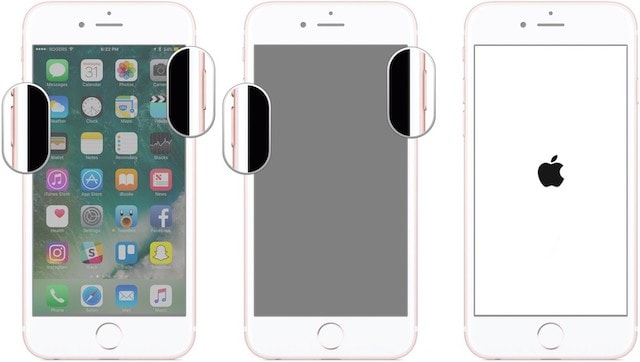
iPhone არ არის გამოვლენილი აღდგენის რეჟიმში
შეიძლება რამდენიმე მიზეზი იყოს, რის გამოც iTunes არ ხედავს თქვენს სმარტფონს აღდგენის რეჟიმში, ყველაზე გავრცელებული ეს არის პროგრამის მოძველებული ვერსია. პრობლემა შეიძლება დაკავშირებული იყოს გაჯეტის ტექნიკურ გაუმართაობასთან. სანამ სერვისცენტრში მიდიხართ, ღირს iTunes განახლების მცდელობა, ან შეეცადეთ პროგრამასთან დაკავშირება სხვა კომპიუტერზე. დარწმუნდით, რომ შეამოწმეთ USB კაბელის გამოყენებადობა.
ზოგჯერ სმარტფონის „უხილავი“ მიზეზის მიზეზი თავად აიტუნსის მუშაობაში შეიძლება იყოს გამოწვეული. პრობლემის გადასაჭრელად, თქვენ უნდა ამოიღოთ პროგრამა და მისი ყველა კომპონენტი OS– დან შემდეგი თანმიმდევრობით:
- iTunes
- Apple პროგრამული უზრუნველყოფის განახლება
- Apple მობილური მოწყობილობის მხარდაჭერა;
- ბონჯური;
- Apple განაცხადის მხარდაჭერა (32-ბიტიანი ვერსია);
- Apple განაცხადის მხარდაჭერა (64-bit ვერსია).
ზემოთ მოცემულმა ქმედებებმა შედეგი არ მოიტანა? შესაძლოა, ავარია გამოწვეული იყოს ბატარეის უკმარისობის ან აპარატურის სხვა დაზიანების გამო.
მიზეზი 5: ბატარეის უკმარისობა
ყველაზე გავრცელებული პრობლემა არის არასაკმარისი ბატარეა. თუ ადრე ყურადღება მიაქციეთ იმ ფაქტს, რომ სმარტფონი ძალიან სწრაფად იშლება, განსაკუთრებით სიცივეში, მაშინ ბატარეის შეცვლა დაგეხმარებათ პრობლემის მოგვარებაში. თქვენ შეგიძლიათ გააკეთოთ პროცედურა საკუთარ თავს, ან დახმარების სერვისცენტრს დაუკავშირდით. SC- ში სმარტფონი დაიშალა, ბატარეა იცვლება, რის შემდეგაც სმარტფონი განაგრძობს ფუნქციონირებას ნორმალურ რეჟიმში.
მიზეზი 6: აპარატურის დაზიანება
თუ ზემოთ მოცემული რჩევები არ დაეხმარა, სავარაუდოა, რომ ავარია ტექნიკური წარმოშობისაა.
ტექნიკის ჩავარდნებს შორის შეიძლება აღინიშნოს:
- ღილაკის გაუმართაობა კვება«;
- ბატარეის კონტროლერის დაზიანება;
- სმარტფონის ელექტრული წრედის დარღვევა;
- ფლეშ მეხსიერებასთან დაკავშირებული პრობლემები;
- დედაპლატის გაუმართაობა.
პრობლემის მოგვარება საკუთარ თავს მხოლოდ ღირს, თუ გაეცანით ელექტრონიკის საფუძვლებს, შედუღების რკინას და მულტიმეტრს. უმჯობესია სამუშაოს დაავალოთ ავტორიზებული სერვისცენტრის პროფესიონალები.
იცით თუ როგორ უნდა აღდგეს ეფექტურობა აგურის გადაქცევის შემდეგ? გაუზიარეთ თქვენი გამოცდილება კომენტარებში.
ამ სტატიაში აღწერილია რა უნდა გააკეთოს, თუ მოწყობილობის ეკრანი ყინავს ან არ რეაგირებს შეხებაზე, ან მოწყობილობა ყინავს, როდესაც ჩართულია.
თუ ეკრანი ბნელია ან არ პასუხობს
თუ მოწყობილობის ეკრანი მუქი ან გაყინულია, შეიძლება საჭირო გახდეს იძულებითი გადატვირთვა. ეს პროცედურა არ წაშლის მოწყობილობის შინაარსს. თქვენ შეგიძლიათ აიძულოთ მოწყობილობის გადატვირთვა მაშინაც კი, თუ ეკრანი ბნელია ან ის არ რეაგირებს ღილაკზე დაჭერით. მიყევით ქვემოთ მოცემულ ნაბიჯებს.
- IPhone 8 ან iPhone 8 Plus: დააჭირეთ და სწრაფად გაათავისუფლეთ ღილაკის გაზრდის მოცულობა. შემდეგ დააჭირეთ ღილაკს და სწრაფად გაათავისუფლეთ ღილაკს ქვემოთ. დაბოლოს, დააჭირეთ ღილაკს და დააჭირეთ გვერდით ღილაკს, სანამ Apple ლოგო არ გამოჩნდება.
- iPhone 7 ან iPhone 7 Plus: დააჭირეთ და დააჭირეთ გვერდით ღილაკს და ღილაკს ქვემოთ ათი წამით ან უფრო მეტხანს, სანამ Apple ლოგო არ გამოჩნდება.
- iPhone 6s და უფრო ადრე, iPad ან iPod touch: პარალელურად დააჭირეთ და დააჭირეთ საწყისი ღილაკს და ზედა (ან მხარეს) ღილაკს ათი წამით ან მეტი ხნის განმავლობაში, სანამ Apple ლოგო არ გამოჩნდება.
თუ მოწყობილობა ჯერ კიდევ არ არის ჩართული ან ჩატვირთვისას
შეაერთეთ მოწყობილობა ელექტროენერგიის წყაროსთან და დატოვეთ იგი დაახლოებით ერთი საათის განმავლობაში.
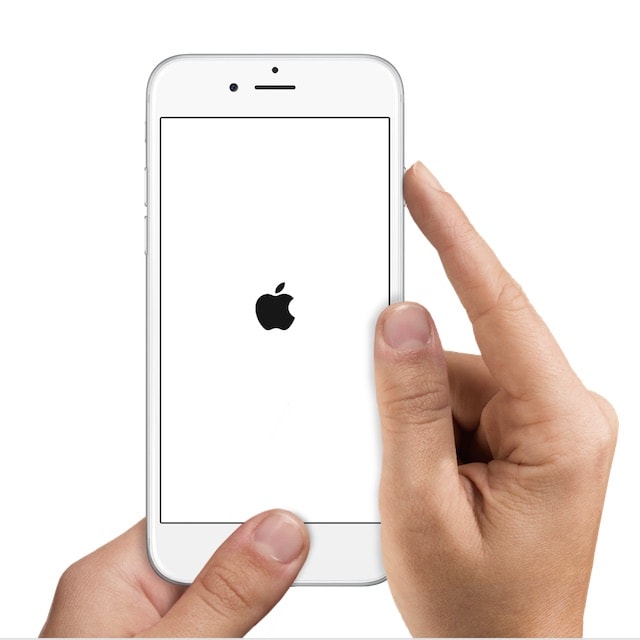
რამდენიმე წუთის შემდეგ, დატენვის ეკრანი უნდა გამოჩნდეს.
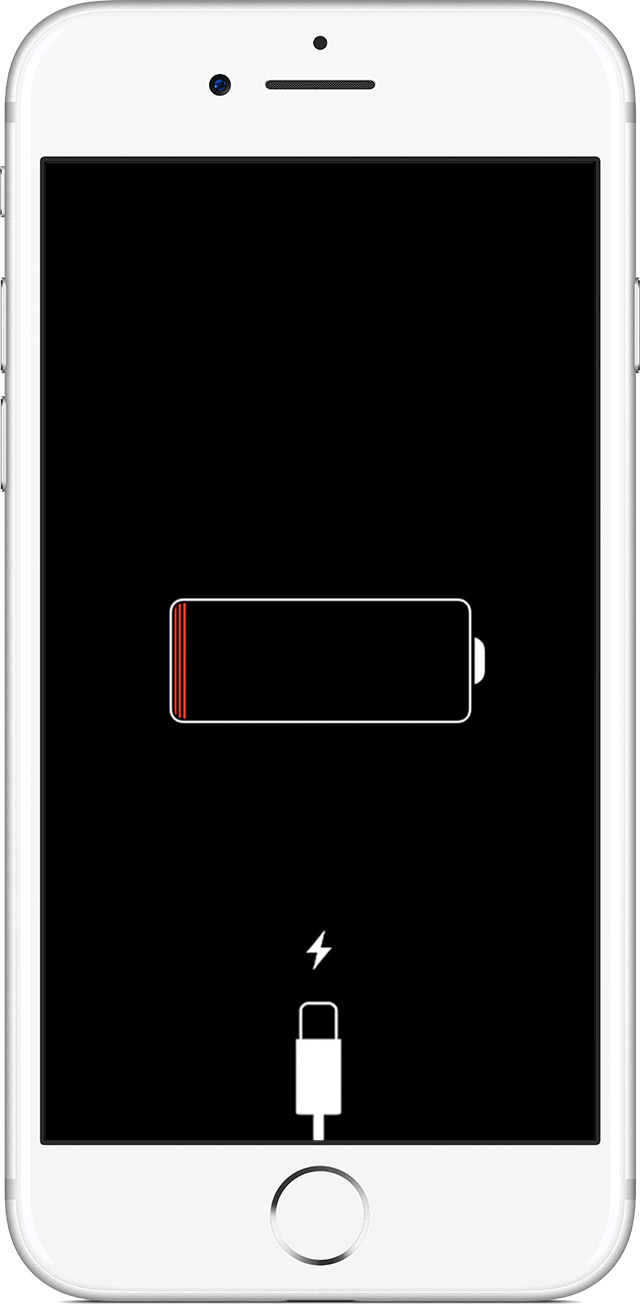
თუ დატენვის ეკრანი არ ჩანს ერთი საათის განმავლობაში ან ეკრანზე ენერგიის წყაროსთან დაკავშირების ეკრანი გამოჩნდება, შეამოწმეთ კონექტორი, uSB კაბელი და კვების ადაპტერი. დარწმუნდით, რომ ყველა კონექტორი უსაფრთხოდ არის დაკავშირებული, დაზიანებისგან თავისუფალი და არა გადაკეტილი. სცადეთ გამოიყენოთ სხვა USB კაბელი ან დენის ადაპტერი.
თუ მოწყობილობა ჩართულია, მაგრამ ყინვის დროს ყინავს
თუ Apple- ის ლოგო ან წითელი გამოჩნდება მუშაობის დროს, ან ლურჯი ეკრანი, მიყევით ამ ნაბიჯებს.

ITunes გადმოწერს პროგრამას მოწყობილობისთვის. თუ ამას 15 წუთზე მეტი დრო დასჭირდება, მოწყობილობა გამოვა აღდგენის რეჟიმში და უნდა გაიმეოროს ნაბიჯები 2 და 3.
დამატებითი დახმარება
თუ რომელიმე ჩამოთვლილი პრობლემა წარმოიშვა, მოაწყეთ მომსახურება.
- ეკრანი კვლავ დაბნელდება დატვირთვის, გადატვირთვის აუცილებლობის ან ამ სტატიაში მითითებების შემდეგ.
- ეკრანი ბნელდება, მაგრამ განგაშის ტონები და ხმები ისმის ან ვიბრაცია იგრძნობა.
- ეკრანი მუშაობს, მაგრამ არ ეხმიანება ონკანს, დარტყმას ან სხვა ჟესტებს.
- მოწყობილობის გადატვირთვა შეუძლებელია, რადგან მთავარი ან ძილი / ღილაკი ღილაკს გატეხილია ან დაუკრავენ.
- მოწყობილობა ეკრანზე ეკვრის Apple ლოგოთი, არ არის აღიარებული iTunes- ში ან აჩვენებს ერთ ფერად ეკრანს.
განთავსების თარიღი: 09/26/2017
ზოგჯერ iPhone მფლობელებს უსიამოვნო ფენომენი ემუქრებათ - ეკრანზე Apple- ის ლოგო ჩნდება და მოწყობილობა წყვეტს სიცოცხლის ნიშანს. ეს ჩვეულებრივ ხდება განახლებების დაყენების შემდეგ ან ავარიის დასრულება სამუშაო პროგრამები. iPhone ყინავს ან გადატვირთავს "ვაშლზე", რაც მომავალში შეუძლებელს ხდის. რა უნდა გავაკეთოთ ამ შემთხვევაში, ქვემოთ აღწერს.
ვკონტაქტე
აიძულეთ გადატვირთეთ iPhone
ზოგჯერ ბნელ ეკრანზე ვაშლის მოშორება ხელს უწყობს მოწყობილობის გადატვირთვას. iPhone 7 და უფრო ახალი მოდელების გადატვირთვა შესაძლებელია ერთდროულად დაჭერით და დააჭირეთ დენის ღილაკს და მოცულობის კონტროლი 10 წამის განმავლობაში.
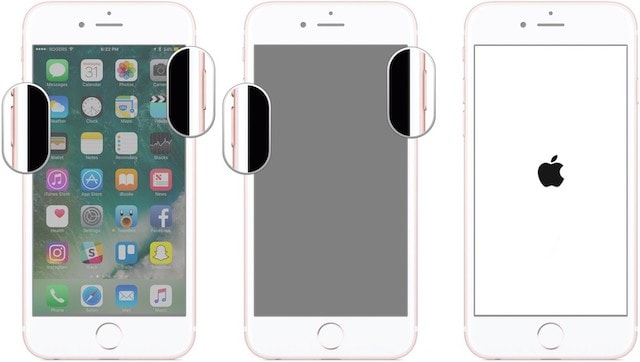
ადრინდელი მოდელების გადასატანად დააჭირეთ ღილაკს Power და Home 10 წამის განმავლობაში.
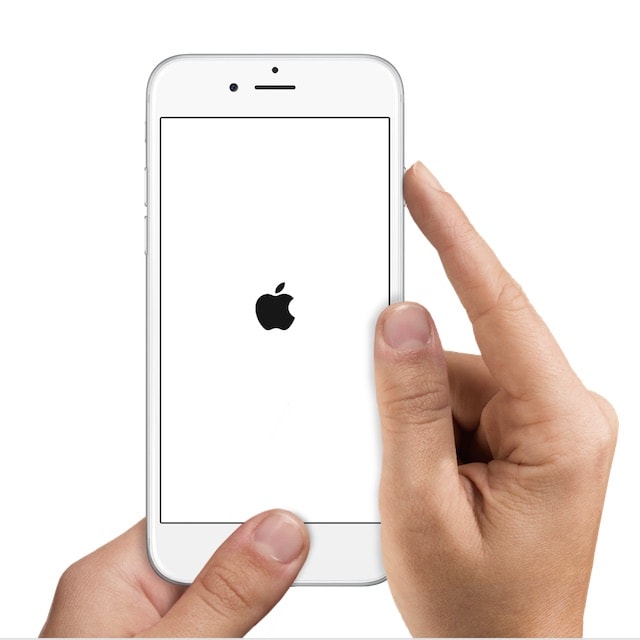
აღდგენის რეჟიმში iPhone- ის განახლება
თუ იძულებითი გადატვირთვა არ დაეხმარა, სცადეთ iOS განახლება აღდგენის რეჟიმში ( აღდგენის რეჟიმი) ეს მეთოდი საშუალებას გაძლევთ დააინსტალიროთ ოპერაციული სისტემა მოწყობილობაში შენახულ მონაცემებში ცვლილებები არ შეინიშნება. თუმცა, ეს ეფექტურია მხოლოდ იმ შემთხვევაში, თუ ლოგოთი გამოსახული ეკრანი გამოჩნდა პროცესში გაუმართაობის გამო iOS განახლებები. თუ პრობლემა დაკავშირებულია მოწყობილობის აპარატთან დაკავშირებულ ან "jailbreak" მოწყობილობასთან, ეს მეთოდი არ დაეხმარება.
აღდგენის რეჟიმში iOS განახლებისთვის, საჭიროა დესკტოპის კომპიუტერი უახლესი ვერსია iTunes და USB კაბელი.
1 . გახსენით iTunes თქვენს კომპიუტერში.
2 . აღდგენის რეჟიმის გააქტიურება.
IPhone 7-ზე და უფრო ახალ Apple სმარტფონებზე შეგიძლიათ გაააქტიუროთ აღდგენის რეჟიმი, ერთდროულად დააჭირეთ და დააჭირეთ დენის ღილაკს და გამტარუნარიანობას, სანამ სმარტფონი გამორთულია. შემდეგ, სმარტფონზე, დააჭირეთ ღილაკს ქვედა ღილაკს და გააგრძელეთ მისი გამართვა, დაუკავშირდით iPhone- ს USB კაბელის გამოყენებით კომპიუტერი დაყენებული iTunes. დაახლოებით 10 წამის შემდეგ, კაბელთან iTunes- ის ლოგო ჩნდება iPhone ეკრანზე, ხოლო კომპიუტერში iTunes- ში გამოჩნდება შეტყობინება, რომ iPhone აღმოაჩინეს აღდგენის რეჟიმში.
უფრო ადრე iPhone მოდელებზე შეგიძლიათ გაააქტიუროთ აღდგენის რეჟიმი ერთდროულად დაჭერით და დააჭირეთ ღილაკს და მთავარი ღილაკი სანამ სმარტფონი გამორთულია. შემდეგ, სმარტფონზე, დააჭირეთ ღილაკს საწყისი ღილაკი და გააგრძელეთ მისი გამართვა, დაუკავშირდით iPhone- ს USB კაბელის გამოყენებით კომპიუტერით დაყენებული iTunes. დაახლოებით 10 წამის შემდეგ, კაბელთან iTunes- ის ლოგო ჩნდება iPhone ეკრანზე, ხოლო კომპიუტერში iTunes- ში გამოჩნდება შეტყობინება, რომ iPhone აღმოაჩინეს აღდგენის რეჟიმში.
3 . ITunes- ში დააჭირეთ ღილაკს " განახლება».
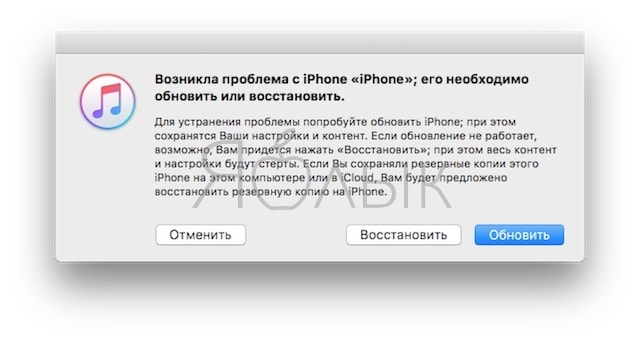
ზემოაღნიშნული ნაბიჯები განაახლებს მოწყობილობის firmware- ს. თუ ლოგოს ეკრანი არ გაქრება, სცადეთ ხელახლა, თუმცა აირჩიეთ ” აღდგენა”. გაითვალისწინეთ, რომ ამ შემთხვევაში, ყველაფერი iPhone პარამეტრები გადაკეთდება ქარხნის ნაგულისხმევად (ყველა მონაცემი წაიშლება). შეგიძლიათ აღადგინოთ ისინი სარეზერვო ასლებისგან.
გადატვირთეთ (მოციმციმე) iPhone DFU რეჟიმში
თქვენ შეგიძლიათ მოშორდეთ ლოგოს ეკრანს პარამეტრების გადატვირთვის საშუალებით dFU რეჟიმში. ამ შემთხვევაში, მოწყობილობის ყველა მონაცემი დაიკარგება, ასე რომ სანამ გააგრძელებთ, დარწმუნდით, რომ ყველა საჭირო სარეზერვო საშუალება გაქვთ.
დაწვრილებითი ინფორმაცია იმის შესახებ, თუ როგორ უნდა შეიყვანოთ iPhone DFU რეჟიმში, რომელზეც ვისაუბრეთ.
თუ პრობლემა მიმდინარეობს jailbreaking და არ შეგიძლიათ წაშალოთ tweak ან პროგრამა, პარამეტრების გადატვირთვა DFU რეჟიმში, სავარაუდოდ, ერთადერთი გამოსავალი იქნება.
რა უნდა გააკეთოს, თუ ლოგო ეკრანი არ გაქრება და iPhone ჯერ კიდევ არ მუშაობს
თუ მოწყობილობის გადატვირთვა, firmware- ის განახლება ან პარამეტრების გადატვირთვაც კი არ დაეხმარა, პრობლემა შეიძლება იყოს აპარატურასთან დაკავშირებული. ამ შემთხვევაში, უმჯობესია დაუკავშირდეთ სერვისს, რომელიც სპეციალიზირებულია Apple- ის პროდუქციის შეკეთებაში.
რატომ ყინავს iPhone და ატვირთავს ვაშლს
თუ iPhone ეკრანი მოულოდნელად გადის, მასზე ლოგო ჩნდება, შემდეგ კი არაფერი ხდება, მერე რაღაც მოხდა პროგრამა. ეკრანის გამოჩენის მიზეზები ლოგოთი:
- ყველაზე გავრცელებული პრობლემა iOS განახლების პროცესში ავარიაა.
- თუ მოწყობილობაში ჯილაბრაკი დამონტაჟებულია, პრობლემა შეიძლება დაკავშირებული იყოს თავად ჯილბრეიკთან, ციდიასგან დაინსტალირებული პროგრამით ან აპლიკაციით.
- არასწორად მუშაობს ბეტა ვერსია iOS.
- აპარატურასთან დაკავშირებული პრობლემები (აპარატის აპარატურა).




